|
CriWare Unreal Engine
Plug-ins for CriWare solutions.
|
|
CriWare Unreal Engine
Plug-ins for CriWare solutions.
|
Atom オーディオ バスは、サウンド ソースを 1 つの信号パスに結合します。
結合されたオーディオ信号は、主に 2 つの方法で使用できます。
オーディオ バスを作成するには:
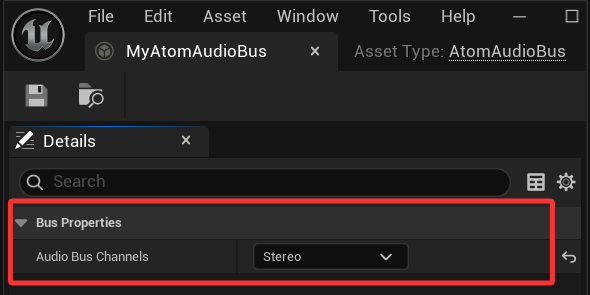
オーディオ バスを編集するには、コンテンツ ブラウザでダブルクリックするか、右クリックしてコンテキスト メニューから [Edit (編集)] を選択します。次に、表示される [Detials (詳細)] パネルで、[Audio Bus Channels (オーディオ バス チャンネル)]を目的のチャンネルの数を設定します。
/note 異なるチャンネル構成のオーディオ バスにオーディオを送信すると、それに応じてミックスされます。たとえば、モノラル ソースをステレオ オーディオ バスに送信すると、ステレオにアップミックスされます。
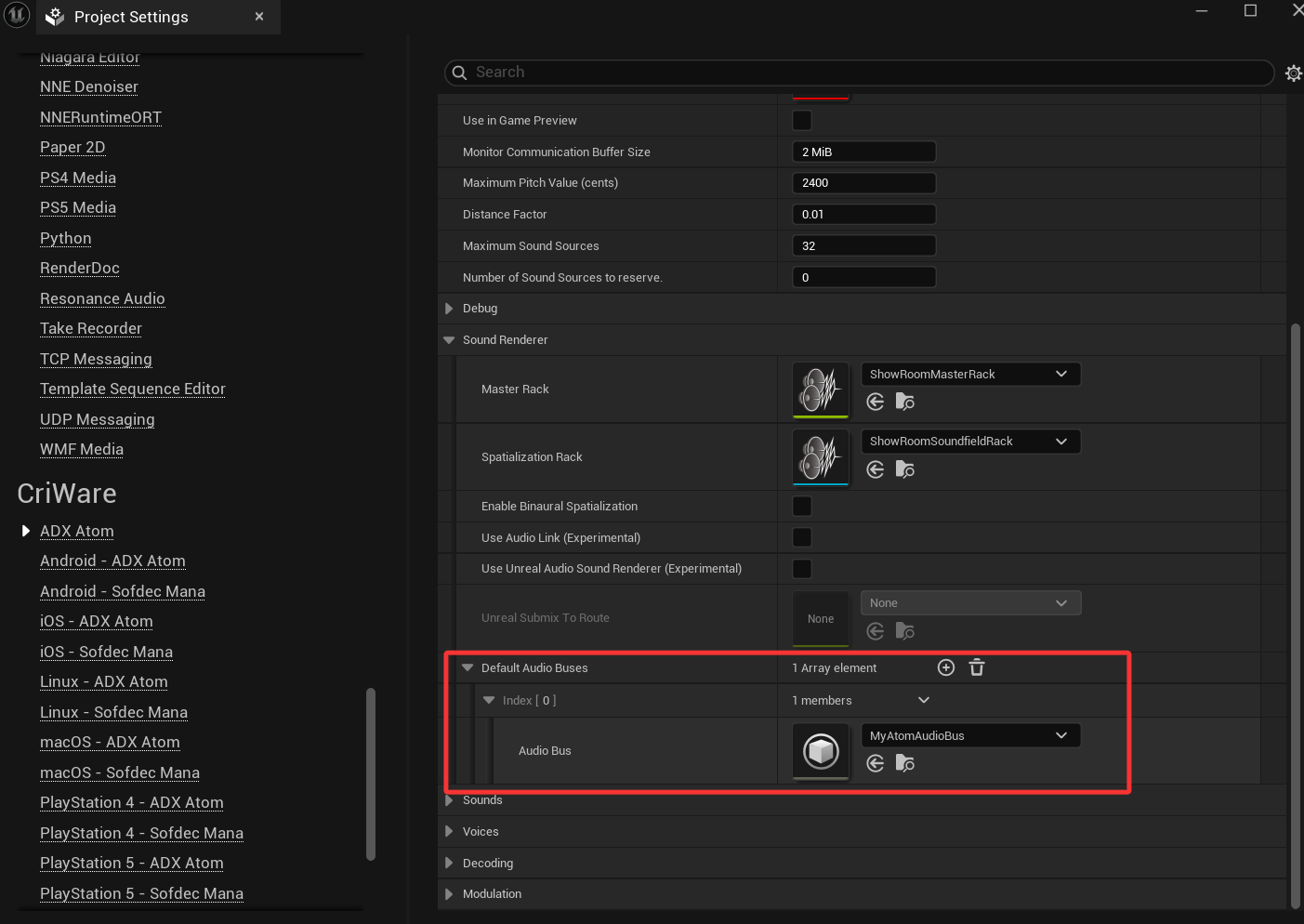
オーディオ バスがオーディオを受信するには、まずオーディオ バスを開始する必要があります。[Project Settings (プロジェクト設定)]で[Default Audio Buses (デフォルトのオーディオ バス)]を設定し、指定したオーディオ バスが自動的に開始されます。
また、Start Audio Bus ブループリント ノードを使用して、オーディオ バスを手動で開始することもできます。同様に、Stop Audio Bus ブループリント ノードを使用して、オーディオ バスを停止することもできます。

ソース アセット (Atom Sound Wave、Atom Sound Cue など) の [Details (詳細)]パネルで、オーディオを送信するオーディオ バスを設定できます。[Effects (エフェクト)] > [Source (ソース)] で、[Pre-Effect Bus Sends (プリエフェクト バス送信)] の [追加 (+)] ボタンをクリックして、オプションで提供されるソース エフェクト チェーンの前または後に発生するバス送信を追加します。(Post-Effect Bus Sendsは、ADX ではまだ利用できません。)
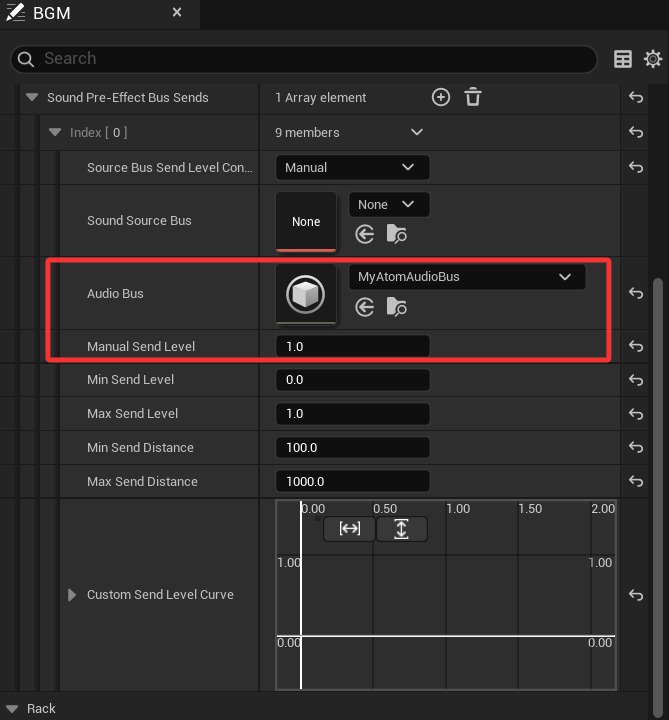
新しいバス送信インデックスを展開して、[Audio Bus (オーディオ バス)] と [Send Level (送信レベル)]を設定します。
/note [Source Bus Send Level Control Method (ソース バス送信レベル制御方法)] (他の関連プロパティと組み合わせて) を変更して、距離またはカスタム カーブに基づいて送信することができます。
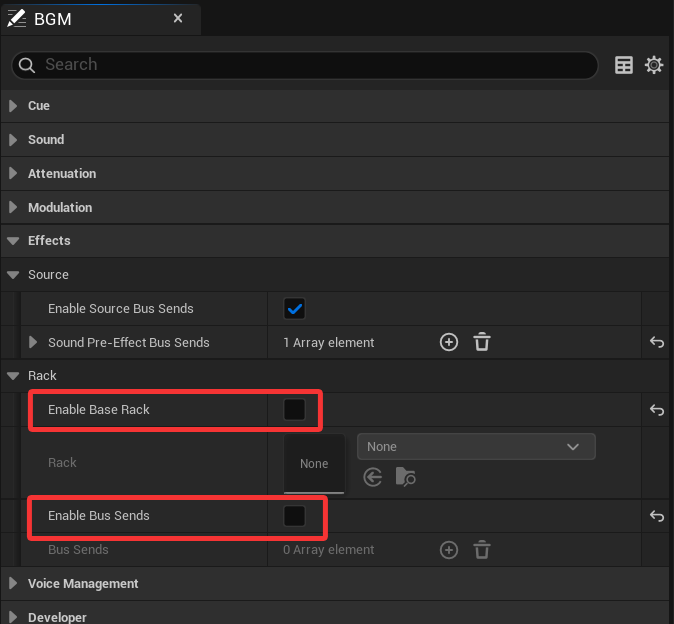
元のソース オーディオを (オーディオ バスにのみ送信することで) 聞こえないようにするには、[Details] パネルの [Source (ソース)] > [Rack (ラック)] で [Enable Base Rack (ベース ラックを有効効化)] と [Enable Bus Sends (バス送信を有効効化)] を無効にします。
デフォルトでは、オーディオ バスは聞こえません。オーディオ バス オーディオを出力するには、Atom ソース バスを使用する必要があります。
ソース バスは、オーディオ バスの出力をレンダリングします。ソース バスは、空間化、減衰、同時実行解決などのサウンド ソース機能を使用できます。他のオーディオ バスやソース バスにオーディオを出力することもできます。
Atom ソース バスを作成するには:
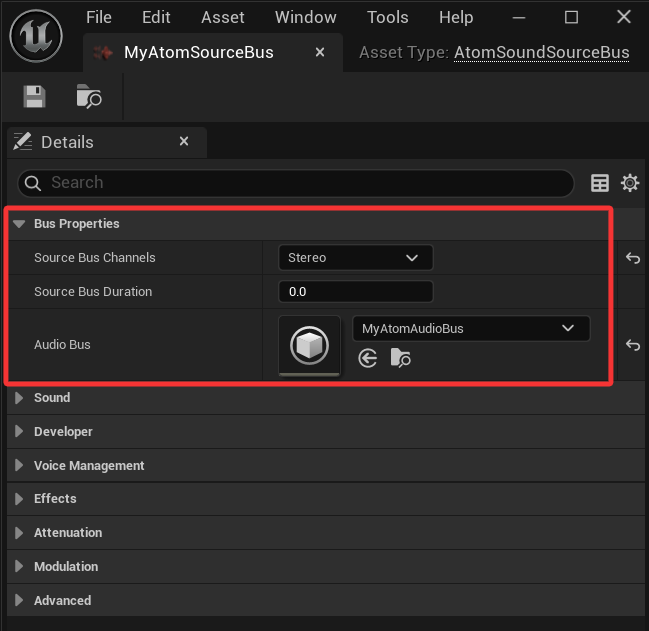
レンダリングする Atom オーディオ バスを ソース バスの [Details] パネルで設定します。さらに、[Source Bus Channels (ソース バス チャンネル)]の数と[Source Bus Duration (ソース バス期間)]で期間を選択できます。
[Source Bus Duration] を「0」に設定されている場合、ソース バスは無期限に再生されます。指定した期間の後に停止する単発の音源を作成するには、正の数値を設定してください。
Atom オーディオ バスは Atom ラックおよびバスに似ていますが、いくつかの重要な点で異なります。
詳細については、ADX Sound Renderer の AtomRack および AtomBus の概要を参照してください。